MyEclipse快捷键大全
键盘及javaEclipse快捷键

MyEclipse 快捷键1(CTRL)-------------------------------------Ctrl+1 快速修复Ctrl+D: 删除当前行Ctrl+Q 定位到最后编辑的地方Ctrl+L 定位在某行Ctrl+O 快速显示OutLineCtrl+T 快速显示当前类的继承结构Ctrl+W 关闭当前EditerCtrl+K 快速定位到下一个Ctrl+E 快速显示当前Editer的下拉列表Ctrl+J 正向增量查找(按下Ctrl+J后,你所输入的每个字母编辑器都提供快速匹配定位到某个单词,如果没有,则在stutes line中显示没有找到了,)Ctrl+Z 返回到修改前的状态Ctrl+Y 与上面的操作相反Ctrl+/ 注释当前行,再按则取消注释Ctrl+D删除当前行。
Ctrl+Q跳到最后一次的编辑处Ctrl+M切换窗口的大小Ctrl+I格式化激活的元素Format Active Elements。
Ctrl+F6切换到下一个EditorCtrl+F7切换到下一个PerspectiveCtrl+F8切换到下一个View------------------------------------------MyEclipse 快捷键2(CTRL+SHIFT)------------------------------------------Ctrl+Shift+E 显示管理当前打开的所有的View的管理器(可以选择关闭,激活等操作)Ctrl+Shift+/ 自动注释代码Ctrl+Shift+\自动取消已经注释的代码Ctrl+Shift+O 自动引导类包Ctrl+Shift+J 反向增量查找(和上条相同,只不过是从后往前查)Ctrl+Shift+F4 关闭所有打开的EditerCtrl+Shift+X 把当前选中的文本全部变为小写Ctrl+Shift+Y 把当前选中的文本全部变为小写Ctrl+Shift+F 格式化当前代码Ctrl+Shift+M(先把光标放在需导入包的类名上) 作用是加Import语句Ctrl+Shift+P 定位到对于的匹配符(譬如{}) (从前面定位后面时,光标要在匹配符里面,后面到前面,则反之)Ctrl+Shift+F格式化文件Format Document。
Myeclipse 快捷键
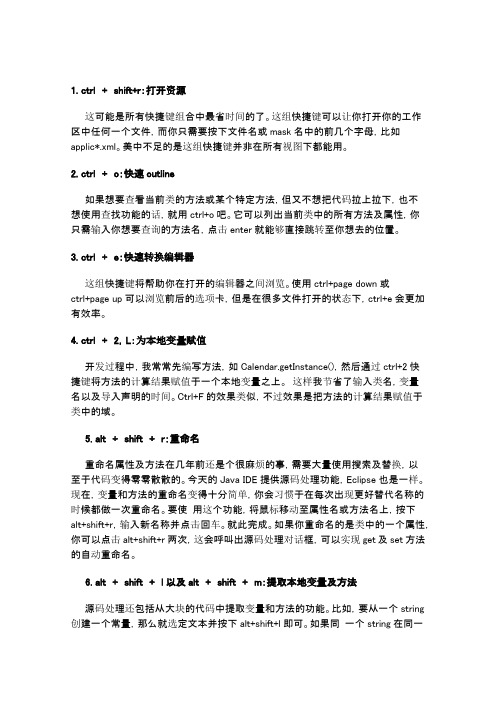
1. ctrl + shift+r:打开资源这可能是所有快捷键组合中最省时间的了。
这组快捷键可以让你打开你的工作区中任何一个文件,而你只需要按下文件名或mask名中的前几个字母,比如applic*.xml。
美中不足的是这组快捷键并非在所有视图下都能用。
2. ctrl + o:快速outline如果想要查看当前类的方法或某个特定方法,但又不想把代码拉上拉下,也不想使用查找功能的话,就用ctrl+o吧。
它可以列出当前类中的所有方法及属性,你只需输入你想要查询的方法名,点击enter就能够直接跳转至你想去的位置。
3. ctrl + e:快速转换编辑器这组快捷键将帮助你在打开的编辑器之间浏览。
使用ctrl+page down或ctrl+page up可以浏览前后的选项卡,但是在很多文件打开的状态下,ctrl+e会更加有效率。
4. ctrl + 2,L:为本地变量赋值开发过程中,我常常先编写方法,如Calendar.getInstance(),然后通过ctrl+2快捷键将方法的计算结果赋值于一个本地变量之上。
这样我节省了输入类名,变量名以及导入声明的时间。
Ctrl+F的效果类似,不过效果是把方法的计算结果赋值于类中的域。
5. alt + shift + r:重命名重命名属性及方法在几年前还是个很麻烦的事,需要大量使用搜索及替换,以至于代码变得零零散散的。
今天的Java IDE提供源码处理功能,Eclipse也是一样。
现在,变量和方法的重命名变得十分简单,你会习惯于在每次出现更好替代名称的时候都做一次重命名。
要使用这个功能,将鼠标移动至属性名或方法名上,按下alt+shift+r,输入新名称并点击回车。
就此完成。
如果你重命名的是类中的一个属性,你可以点击alt+shift+r两次,这会呼叫出源码处理对话框,可以实现get及set方法的自动重命名。
6. alt + shift + l以及alt + shift + m:提取本地变量及方法源码处理还包括从大块的代码中提取变量和方法的功能。
MyEclipse_快捷键大全

Shift+Enter 在当前行的下一行插入空行(这时鼠标可以在当前行的任一位置,不一定是最后)
Ctrl+Shift+Enter 在当前行插入空行(原理同上条)
-----------不常用的-----------
Alt+← 前一个编辑的页面
-----------不明白-----------
Ctrl+J 正向增量查找(按下Ctrl+J后,你所输入的每个字母编辑器都提供快速匹配定位到某个单词,如果没有,则在stutes line中显示没有找到了,查一个单词时,特别实用,这个功能Idea两年前就有了)
Ctrl+Shift+J 反向增量查找(和上条相同,只不过是从后往前查)
-----------有用的快捷键-----------
Alt+/ 代码助手完成一些代码的插入(但一般和输入法有冲突,可以修改输入法的热键,也可以暂用Alt+/来代替)
Ctrl+1:光标停在某变量上,按Ctrl+1键,可以提供快速重构方案。选中若干行,按Ctrl+1键可将此段代码放入for、while、if、do或try等代码块中。
1. 【Ctrl+F6】:切换到下一个编辑器。
2. 【Ctrl+Shift+F6】:切换到上一个编辑器。
3. 【Ctrl+F7】:切换到下一个视图。
4. 【Ctrl+Shift+F7】:切换到上一个视图。
5. 【Ctrl+F8】:切换到下一个透视图。
6. 【Ctrl+Shift+F8】:切换到上一个透视图。
eclipse快捷键
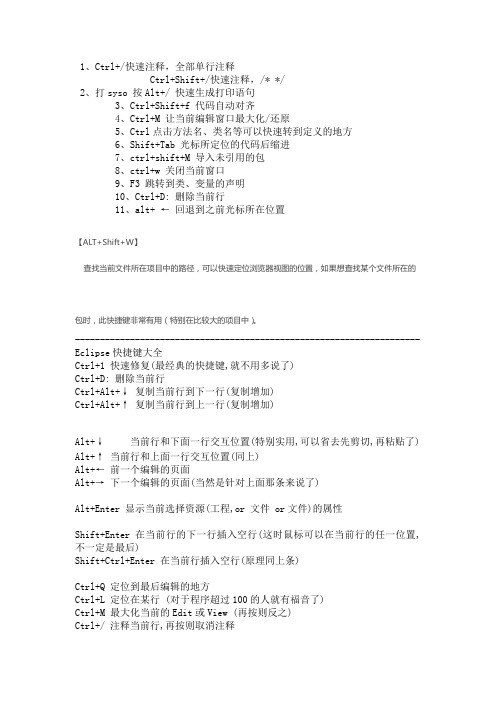
1、Ctrl+/快速注释,全部单行注释Ctrl+Shift+/快速注释,/* */2、打syso 按Alt+/ 快速生成打印语句3、Ctrl+Shift+f 代码自动对齐4、Ctrl+M 让当前编辑窗口最大化/还原5、Ctrl点击方法名、类名等可以快速转到定义的地方6、Shift+Tab 光标所定位的代码后缩进7、ctrl+shift+M 导入未引用的包8、ctrl+w 关闭当前窗口9、F3 跳转到类、变量的声明10、Ctrl+D: 删除当前行11、alt+ ← 回退到之前光标所在位置【ALT+Shift+W】查找当前文件所在项目中的路径,可以快速定位浏览器视图的位置,如果想查找某个文件所在的包时,此快捷键非常有用(特别在比较大的项目中)。
--------------------------------------------------------------------- Eclipse快捷键大全Ctrl+1 快速修复(最经典的快捷键,就不用多说了)Ctrl+D: 删除当前行Ctrl+Alt+↓ 复制当前行到下一行(复制增加)Ctrl+Alt+↑ 复制当前行到上一行(复制增加)Alt+↓ 当前行和下面一行交互位置(特别实用,可以省去先剪切,再粘贴了) Alt+↑ 当前行和上面一行交互位置(同上)Alt+← 前一个编辑的页面Alt+→ 下一个编辑的页面(当然是针对上面那条来说了)Alt+Enter 显示当前选择资源(工程,or 文件 or文件)的属性Shift+Enter 在当前行的下一行插入空行(这时鼠标可以在当前行的任一位置,不一定是最后)Shift+Ctrl+Enter 在当前行插入空行(原理同上条)Ctrl+Q 定位到最后编辑的地方Ctrl+L 定位在某行 (对于程序超过100的人就有福音了)Ctrl+M 最大化当前的Edit或View (再按则反之)Ctrl+/ 注释当前行,再按则取消注释Ctrl+O 快速显示 OutLineCtrl+T 快速显示当前类的继承结构Ctrl+W 关闭当前EditerCtrl+K 参照选中的Word快速定位到下一个Ctrl+E 快速显示当前Editer的下拉列表(如果当前页面没有显示的用黑体表示)Ctrl+/(小键盘) 折叠当前类中的所有代码Ctrl+×(小键盘) 展开当前类中的所有代码Ctrl+Space 代码助手完成一些代码的插入(但一般和输入法有冲突,可以修改输入法的热键,也可以暂用Alt+/来代替)Ctrl+Shift+E 显示管理当前打开的所有的View的管理器(可以选择关闭,激活等操作)Ctrl+J 正向增量查找(按下Ctrl+J后,你所输入的每个字母编辑器都提供快速匹配定位到某个单词,如果没有,则在stutes line中显示没有找到了,查一个单词时,特别实用,这个功能Idea两年前就有了)Ctrl+Shift+J 反向增量查找(和上条相同,只不过是从后往前查)Ctrl+Shift+F4 关闭所有打开的EditerCtrl+Shift+X 把当前选中的文本全部变味小写Ctrl+Shift+Y 把当前选中的文本全部变为小写Ctrl+Shift+F 格式化当前代码Ctrl+Shift+P 定位到对于的匹配符(譬如{}) (从前面定位后面时,光标要在匹配符里面,后面到前面,则反之)下面的快捷键是重构里面常用的,本人就自己喜欢且常用的整理一下(注:一般重构的快捷键都是Alt+Shift开头的了)Alt+Shift+R 重命名 (是我自己最爱用的一个了,尤其是变量和类的Rename,比手工方法能节省很多劳动力)Alt+Shift+M 抽取方法 (这是重构里面最常用的方法之一了,尤其是对一大堆泥团代码有用)Alt+Shift+C 修改函数结构(比较实用,有N个函数调用了这个方法,修改一次搞定)Alt+Shift+L 抽取本地变量( 可以直接把一些魔法数字和字符串抽取成一个变量,尤其是多处调用的时候)Alt+Shift+F 把Class中的local变量变为field变量 (比较实用的功能)Alt+Shift+I 合并变量(可能这样说有点不妥Inline)Alt+Shift+V 移动函数和变量(不怎么常用)Alt+Shift+Z 重构的后悔药(Undo)。
快捷键

运行
作用域 功能 快捷键
全局 单步返回 F7
全局 单步跳过 F6
全局 单步跳入 F5
全局 单步跳入选择 Ctrl+F5
全局 调试上次启动 F11
全局 继续 F8
全局 使用过滤器单步执行 Shift+F5
全局 添加/去除断点 Ctrl+Shift+B
全局 删除 Delete
全局 上下文信息 Alt+?
Alt+Shift+?
Ctrl+Shift+Space
Java编辑器 显示工具提示描述 F2
Java编辑器 选择封装元素 Alt+Shift+↑
Java编辑器 选择上一个元素 Alt+Shift+←
Java编辑器 选择下一个元素 Alt+Shift+→
全局 打开外部javadoc Shift+F2
全局 打开资源 Ctrl+Shift+R
全局 后退历史记录 Alt+←
全局 前进历史记录 Alt+→
全局 上一个 Ctrl+,
全局 下一个 Ctrl+.
Java编辑器 显示大纲 Ctrl+O
全局 在层次结构中打开类型 Ctrl+Shift+H
Ctrl+J 正向增量查找(按下Ctrl+J后,你所输入的每个字母编辑器都提供快速匹配定位到某个单词,如果没
有,则在stutes line中显示没有找到了,查一个单词时,特别实用,这个功能Idea两年前就有了)
MyEclipse快捷键
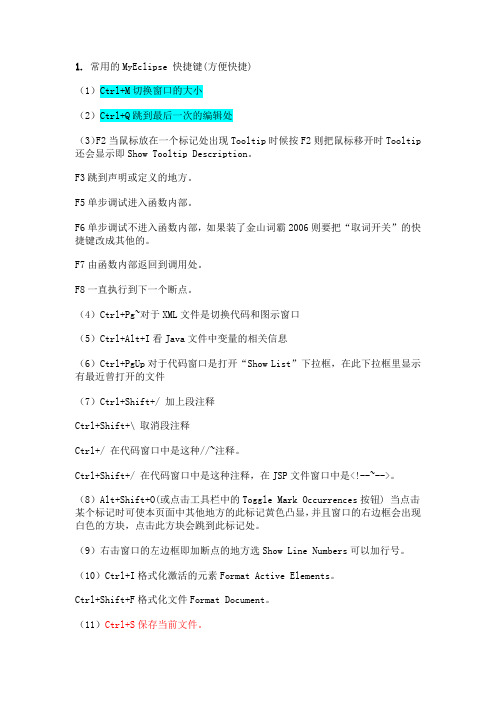
1.常用的MyEclipse 快捷键(方便快捷)(1)Ctrl+M切换窗口的大小(2)Ctrl+Q跳到最后一次的编辑处(3)F2当鼠标放在一个标记处出现Tooltip时候按F2则把鼠标移开时Tooltip 还会显示即Show Tooltip Description。
F3跳到声明或定义的地方。
F5单步调试进入函数内部。
F6单步调试不进入函数内部,如果装了金山词霸2006则要把“取词开关”的快捷键改成其他的。
F7由函数内部返回到调用处。
F8一直执行到下一个断点。
(4)Ctrl+Pg~对于XML文件是切换代码和图示窗口(5)Ctrl+Alt+I看Java文件中变量的相关信息(6)Ctrl+PgUp对于代码窗口是打开“Show List”下拉框,在此下拉框里显示有最近曾打开的文件(7)Ctrl+Shift+/ 加上段注释Ctrl+Shift+\ 取消段注释Ctrl+/ 在代码窗口中是这种//~注释。
Ctrl+Shift+/ 在代码窗口中是这种注释,在JSP文件窗口中是<!--~-->。
(8)Alt+Shift+O(或点击工具栏中的Toggle Mark Occurrences按钮) 当点击某个标记时可使本页面中其他地方的此标记黄色凸显,并且窗口的右边框会出现白色的方块,点击此方块会跳到此标记处。
(9)右击窗口的左边框即加断点的地方选Show Line Numbers可以加行号。
(10)Ctrl+I格式化激活的元素Format Active Elements。
Ctrl+Shift+F格式化文件Format Document。
(11)Ctrl+S保存当前文件。
Ctrl+Shift+S保存所有未保存的文件。
(12) 自动汇入所需要的类别:Ctrl+Shift+M Ctrl+Shift+O 好象使用Ctrl+Shift+O 也可以按new Remote Site,Name填 svn , URL填/update,一直next到finished为止(13)Ctrl+Space提示键入内容即Content Assist,此时要将输入法中Chinese(Simplified)IME-Ime/Nonlme Toggle的快捷键(用于切换英文和其他文字)改成其他的。
Eclipise中的快捷键

Eclipise中的快捷键自己常用的myeclipse快捷键CTRL+d 删除一行CTRL+S saveCTRL+o outline效果显示整个类结构CTRL+m 最大CTRL+l 直接定位到代码的某一行 debug时超有用CTRL+t 查看类层次Ctrl+h 显示搜索对话框Shift+home,(选定全行时你鼠标要定位在这行结尾) 用end跳到行最后然后home跳到行最前Ctrl+Shift+K 查找上一个Ctrl+K 查找下一个Ctrl+Right/Left 前一个/后一个单词CTRL+Shift+t 找到一个类CTRL+Shift+r 找到一个项目资源CTRL+Shift+o 导入所有类CTRL+Shift+m 导入一个类Alt+Shift+w 可以快速到类所在的源码树的位置F3 查看源码F4 查看类层次存盘 Ctrl+s(肯定知道)注释代码 Ctrl+/取消注释 Ctrl+/(Eclipse3已经都合并到Ctrl+/了)代码辅助 Alt+/快速修复 Ctrl+1代码格式化 Ctrl+Shift+f整理导入 Ctrl+Shift+o切换窗口 Ctrl+f6 <可改为ctrl+tab方便>ctrl+shift+M 导入未引用的包ctrl+w 关闭单个窗口F3 跳转到类、变量的声明F11 运行上次程序Ctrl + F11 调试上次程序Alt + 回下一个编辑点ctrl+shift+T 查找工程中的类最经典的快捷键Ctrl+1 快速修复(最经典的快捷键,就不用多说了)Ctrl+D: 删除当前行Ctrl+Alt+↓ 复制当前行到下一行(复制增加)Ctrl+Alt+↑ 复制当前行到上一行(复制增加)Alt+↓ 当前行和下面一行交互位置(特别实用,可以省去先剪切,再粘贴了)Alt+↑ 当前行和上面一行交互位置(同上)Alt+← 前一个编辑的页面Alt+→ 下一个编辑的页面(当然是针对上面那条来说了)Alt+Enter 显示当前选择资源(工程,or 文件 or文件)的属性Shift+Enter 在当前行的下一行插入空行(这时鼠标可以在当前行的任一位置,不一定是最后)Shift+Ctrl+Enter 在当前行插入空行(原理同上条)Ctrl+Q 定位到最后编辑的地方Ctrl+L 定位在某行 (对于程序超过100的人就有福音了)Ctrl+M 最大化当前的Edit或View (再按则反之)Ctrl+/ 注释当前行,再按则取消注释Ctrl+O 快速显示 OutLineCtrl+T 快速显示当前类的继承结构Ctrl+W 关闭当前EditerCtrl+K 参照选中的Word快速定位到下一个Ctrl+E 快速显示当前Editer的下拉列表(如果当前页面没有显示的用黑体表示)Ctrl+/(小键盘) 折叠当前类中的所有代码Ctrl+×(小键盘) 展开当前类中的所有代码Ctrl+Space 代码助手完成一些代码的插入(但一般和输入法有冲突,可以修改输入法的热键,也可以暂用Alt+/来代替)Ctrl+Shift+E 显示管理当前打开的所有的View的管理器(可以选择关闭,激活等操作)Ctrl+J 正向增量查找(按下Ctrl+J后,你所输入的每个字母编辑器都提供快速匹配定位到某个单词,如果没有,则在stutes line中显示没有找到了,查一个单词时,特别实用,这个功能Idea两年前就有了) Ctrl+Shift+J 反向增量查找(和上条相同,只不过是从后往前查)Ctrl+Shift+F4 关闭所有打开的EditerCtrl+Shift+X 把当前选中的文本全部变为小写Ctrl+Shift+Y 把当前选中的文本全部变为小写Ctrl+Shift+F 格式化当前代码Ctrl+Shift+P 定位到对于的匹配符(譬如{}) (从前面定位后面时,光标要在匹配符里面,后面到前面,则反之)下面的快捷键是重构里面常用的,本人就自己喜欢且常用的整理一下(注:一般重构的快捷键都是Alt+Shift开头的了)Alt+Shift+R 重命名 (是我自己最爱用的一个了,尤其是变量和类的Rename,比手工方法能节省很多劳动力)Alt+Shift+M 抽取方法(这是重构里面最常用的方法之一了,尤其是对一大堆泥团代码有用)Alt+Shift+C 修改函数结构(比较实用,有N个函数调用了这个方法,修改一次搞定)Alt+Shift+L 抽取本地变量( 可以直接把一些魔法数字和字符串抽取成一个变量,尤其是多处调用的时候)Alt+Shift+F 把Class中的local变量变为field变量 (比较实用的功能)Alt+Shift+I 合并变量(可能这样说有点不妥Inline)Alt+Shift+V 移动函数和变量(不怎么常用)Alt+Shift+Z 重构的后悔药(Undo)Alt+左箭头,右箭头以在编辑窗口切换标签Alt+上下箭头, 以自动选择鼠标所在行,并将其上下移动Ctrl+f6 可以弹出菜单,上面列出可以切换的编辑窗口,这样不用鼠标也可切换Ctrl+f7 可以在视图之间切换,如编辑视图,输出视图,工程视图Ctrl+f8 可以在不同的观察视图中切换,就是在java视图,调试视图,等之间切换Ctrl+m 可以在最大化当前窗口和还原当前窗口之间切换Ctrl+e 弹出输入窗口,可以输入你想要编辑的代码窗口,和Ctrl+f6的功能相同,只不过一个是选择的方式,一个是输入的方式,切换窗口Ctrl+T 可以直接显示光标所在内容的类图,可以直接输入,并跳到输入内容部分按住Ctrl键,然后鼠标指向变量名,方法名,类名在源代码中快速跳转Ctrl + F11 快速执行程序Ctrl+Shift+F 程序代码自动排版Ctrl+Shift+O 自动加入引用。
myeclipse快捷键整理

myeclipse 快捷键整理 1 几个最重要的快捷键代码助手:CtrlSpace 简体中文操作系统是Alt/ 快速修正Ctrl1 单词补全 Alt/ 打开外部 Java 文档 ShiftF2 显示搜索对话框 CtrlH 快速 OutlineCtrlO 打开资源 CtrlShiftR 打开类型 CtrlShiftT 显示重构菜单 AltShiftT上一个/下一个光标的位置AltLeft/Right上一个/下一个成员成员对象或成员函数CtrlShiftUp/Down 选中闭合元素AltShiftUp/Down/Left/Right 删除行CtrlD 在当前行上插入一行CtrlShiftEnter在当前行下插入一行ShiftEnter 上下移动选中的行AltUp/Down组织导入CtrlShiftO 2定位2.1 行内定位行末/行首End/Home前一个/后一个单词CtrlRight/Left 2.2文件内定位跳到某行CtrlL上下滚屏CtrlUp/Down 上一个 /下一个成员成员对象或成员函数CtrlShiftUp/Down 快速OutlineCtrlO 2.3 跨文件定位打开声明F3 打开资源 CtrlShiftR 打开类型 CtrlShiftT 在 workspace 中搜索选中元素的声明 CtrlG 在 workspace 中搜索选中的文本CtrlAltG 在 workspace 中搜索选中元素的引用CtrlShiftG 打开调用层次结构CtrlAltH 快速层次结构CtrlT 反悔CtrlZ 2.4 其它上一个/下一个光标所在位置AltLeft/Right 上一个编辑的位置CtrlQ 3 选中 3.1 行内选中选中到行末/行首ShiftEnd/Home选中上一个/下一个单词CtrlShiftLeft/Right 3.2 文件内选中选中闭合元素AltShiftUp恢复到上一个选中AltShiftDown 选中下一个 /上一个元素AltShiftRight/Left 4定位/选中 /操作同时删除行CtrlD删除下一个/上一个单词CtrlDelete/Backspace 删除到行末CtrlShiftDelete在当前行上插入一行 CtrlShiftEnter在当前行下插入一行ShiftEnter上下移动选中的行AltUp/Down拷贝选中的行CtrlAltUp/Down 5其它的代码编辑类快捷键保存 CtrlS 保存所有CtrlShiftS下一个命中的项搜索之后Ctrl. 注释 Ctrl/添加导入CtrlShiftM 显示快捷键帮助CtrlShiftL 变为大/小写CtrlShiftX/Y 6 重构显示重构菜单AltShiftT 重构 -改变方法签名AltShiftC 重构- 移动 AltShiftV重构-重命名AltShiftR 7编辑器、视图、透视图切换下一个编辑器CtrlF6 下一个视图CtrlF7下一个透视图 CtrlF8 最大化当前视图或编辑器CtrlM激活编辑器F12 8 Debug F5Step Intodebug F6Step overdebug F7Step returndebug F8Resumedebug F11debug 上一个应用debug 9Up/Down/Right/Left 类快捷键Ctrl 前一个 /后一个单词CtrlRight/Left 上下滚屏 CtrlUp/Down Alt 上一个 /下一个光标的位置 AltLeft/Right 上下移动选中的行AltUp/Down Shift 选中上一个 /下一个字符 ShiftLeft/Right 选中上一行 /下一行从当前光标位置开始 ShiftUp/Down CtrlShift 上一个 /下一个成员成员对象或成员函数 CtrlShiftUp/Down 选中上一个 /下一个单词CtrlShiftLeft/Right AltShift 选中闭合元素AltShiftUp 恢复到上一个选中 AltShiftDown 选中下一个 /上一个元素AltShiftRight/Left 拷贝选中的行 CtrlAltUp/Down CtrlAlt 拷贝选中的行 CtrlAltUp/Down 10 F类快捷键F2 显示提示 /重命名F3 打开选中元素的声明F4 打开选中元素的类型继承结构F5 刷新F5Step Intodebug F6Step overdebug F7Step returndebugF8Resumedebug F11debug 上一个应用debug F12 激活编辑器导入包 CtrlShiftO 编辑作用域功能快捷键全局查找并替换 CtrlF 文本编辑器查找上一个CtrlShiftK 文本编辑器查找下一个CtrlK 全局撤销 CtrlZ 全局复制 CtrlC 全局恢复上一个选择 AltShift ↓全局剪切 CtrlX 全局快速修正Ctrl11 全局内容辅助Alt/ 全局全部选中CtrlA 全局删除Delete 全局上下文信息Alt AltShift CtrlShiftSpace Java 编辑器显示工具提示描述F2 Java 编辑器选择封装元素AltShift ↑ Java编辑器选择上一个元素AltShift ← Java编辑器选择下一个元素AltShift →文本编辑器增量查找 CtrlJ 文本编辑器增量逆向查找CtrlShiftJ 全局粘贴 CtrlV 全局重做 CtrlY 查看作用域功能快捷键全局放大 Ctrl 全局缩小 Ctrl- 窗口作用域功能快捷键全局激活编辑器F12 全局切换编辑器CtrlShiftW 全局上一个编辑器 CtrlShiftF6 全局上一个视图CtrlShiftF7 全局上一个透视图CtrlShiftF8 全局下一个编辑器CtrlF6 全局下一个视图CtrlF7 全局下一个透视图CtrlF8 文本编辑器显示标尺上下文菜单CtrlW 全局显示视图菜单 CtrlF10 全局显示系统菜单 Alt- 导航作用域功能快捷键 Java 编辑器打开结构 CtrlF3 全局打开类型 CtrlShiftT 全局打开类型层次结构F4 全局打开声明F3 全局打开外部javadoc ShiftF2 全局打开资源CtrlShiftR 全局后退历史记录Alt ← 全局前进历史记录Alt → 全局上一个Ctrl 全局下一个Ctrl. Java 编辑器显示大纲CtrlO全局在层次结构中打开类型CtrlShiftH 全局转至匹配的括号CtrlShiftP 全局转至上一个编辑位置CtrlQ Java 编辑器转至上一个成员CtrlShift ↑Java 编辑器转至下一个成员CtrlShift 文↓本编辑器转至行CtrlL 搜索作用域功能快捷键全局出现在文件中CtrlShiftU 全局打开搜索对话框CtrlH 全局工作区中的声明 CtrlG 全局工作区中的引用 CtrlShiftG 文本编辑作用域功能快捷键文本编辑器改写切换Insert 文本编辑器上滚行Ctrl ↑文本编辑器下滚行Ctrl ↓文件作用域功能快捷键全局保存CtrlX CtrlS 全局打印 CtrlP 全局关闭CtrlF4 全局全部保存 CtrlShiftS 全局全部关闭 CtrlShiftF4 全局属性 AltEnter 全局新建 CtrlN 项目作用域功能快捷键全局全部构建CtrlB源代码作用域功能快捷键Java 编辑器格式化 CtrlShiftF Java 编辑器取消注释 Ctrl/ Java 编辑器注释 Ctrl/ Java 编辑器添加单个 import CtrlShiftM Java 编辑器组织多个 import CtrlShiftO Java 编辑器使用 try/catch 块来包围未设置太常用了所以在这里列出建议自己设置。
myeclipse快捷键大全
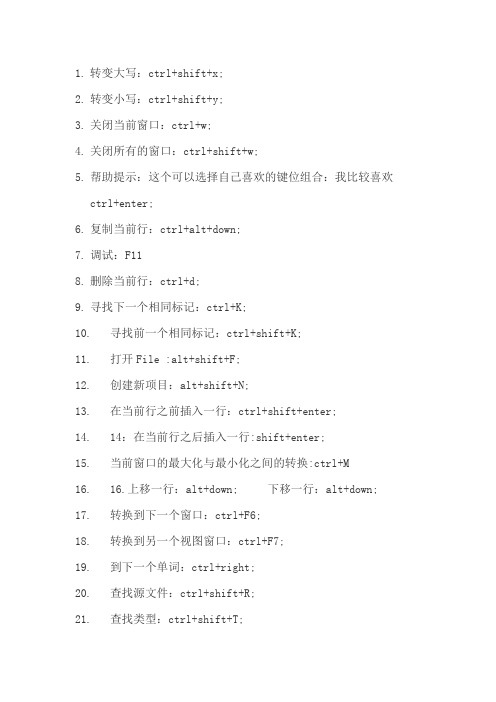
1.转变大写:ctrl+shift+x;
2.转变小写:ctrl+shift+y;
3.关闭当前窗口:ctrl+w;
4.关闭所有的窗口:ctrl+shift+w;
5.帮助提示:这个可以选择自己喜欢的键位组合:我比较喜欢
ctrl+enter;
6.复制当前行:ctrl+alt+down;
7.调试:F11
8.删除当前行:ctrl+d;
9.寻找下一个相同标记:ctrl+K;
10.寻找前一个相同标记:ctrl+shift+K;
11.打开File :alt+shift+F;
12.创建新项目:alt+shift+N;
13.在当前行之前插入一行:ctrl+shift+enter;
14.14:在当前行之后插入一行:shift+enter;
15.当前窗口的最大化与最小化之间的转换:ctrl+M
16.16.上移一行:alt+down; 下移一行:alt+down;
17.转换到下一个窗口:ctrl+F6;
18.转换到另一个视图窗口:ctrl+F7;
19.到下一个单词:ctrl+right;
20.查找源文件:ctrl+shift+R;
21.查找类型:ctrl+shift+T;
22.快速导包:ctrl+shift+O;
23.当前文件属性:alt+enter;
24.更改选中文件的名字:alt+shift+R;
25.选中下一个yuansu:alt+shift+right;
26.选中下一个单词:ctrl+shift+right;当然可以根据自己的爱
好和习惯在window-->preferences-->keys下修改。
Myeclipse常用的快捷键
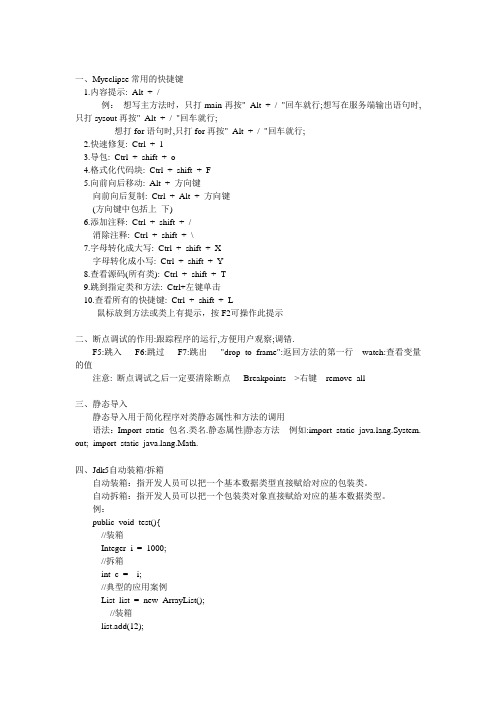
一、Myeclipse常用的快捷键1.内容提示:Alt + /例:想写主方法时,只打main再按" Alt + / "回车就行;想写在服务端输出语句时,只打sysout再按" Alt + / "回车就行;想打for语句时,只打for再按" Alt + / "回车就行;2.快速修复:Ctrl + 13.导包:Ctrl + shift + o4.格式化代码块:Ctrl + shift + F5.向前向后移动:Alt + 方向键向前向后复制: Ctrl + Alt + 方向键(方向键中包括上下)6.添加注释:Ctrl + shift + /消除注释: Ctrl + shift + \7.字母转化成大写:Ctrl + shift + X字母转化成小写: Ctrl + shift + Y8.查看源码(所有类): Ctrl + shift + T9.跳到指定类和方法:Ctrl+左键单击10.查看所有的快捷键:Ctrl + shift + L鼠标放到方法或类上有提示,按F2可操作此提示二、断点调试的作用:跟踪程序的运行,方便用户观察;调错.F5:跳入F6:跳过F7:跳出"drop to frame":返回方法的第一行watch:查看变量的值注意: 断点调试之后一定要清除断点Breakpoints--->右键remove all三、静态导入静态导入用于简化程序对类静态属性和方法的调用语法:Import static 包名.类名.静态属性|静态方法例如:import static ng.System. out; import static ng.Math.四、Jdk5自动装箱/拆箱自动装箱:指开发人员可以把一个基本数据类型直接赋给对应的包装类。
自动拆箱:指开发人员可以把一个包装类对象直接赋给对应的基本数据类型。
例:public void test(){//装箱Integer i = 1000;//拆箱int c = i;//典型的应用案例List list = new ArrayList();//装箱list.add(12);//拆箱int temp = (Integer)list.get(0);}五、增强for循环引入增强for循环的原因:在JDK5以前的版本中,遍历数组或集合中的元素,需先获得数组的长度或集合的迭代器,比较麻烦!因此JDK5中定义了一种新的语法——增强for循环,以简化此类操作。
Myeclipse快捷键大全(JavaOOp)
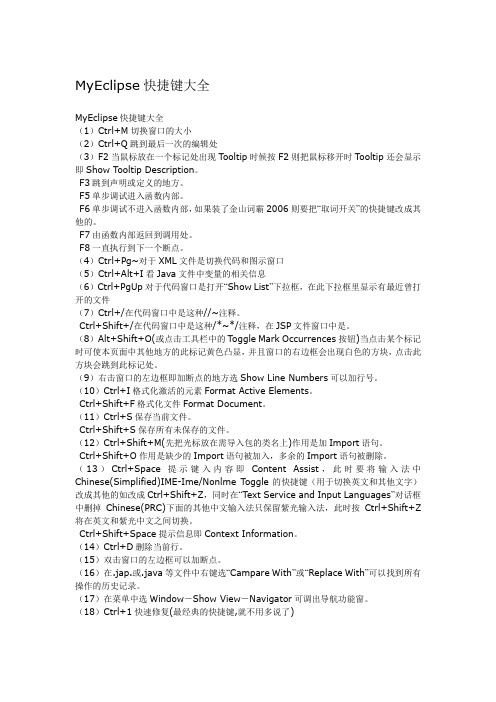
MyEclipse快捷键大全MyEclipse快捷键大全(1)Ctrl+M切换窗口的大小(2)Ctrl+Q跳到最后一次的编辑处(3)F2当鼠标放在一个标记处出现Tooltip时候按F2则把鼠标移开时Tooltip还会显示即Show Tooltip Description。
F3跳到声明或定义的地方。
F5单步调试进入函数内部。
F6单步调试不进入函数内部,如果装了金山词霸2006则要把“取词开关”的快捷键改成其他的。
F7由函数内部返回到调用处。
F8一直执行到下一个断点。
(4)Ctrl+Pg~对于XML文件是切换代码和图示窗口(5)Ctrl+Alt+I看Java文件中变量的相关信息(6)Ctrl+PgUp对于代码窗口是打开“Show List”下拉框,在此下拉框里显示有最近曾打开的文件(7)Ctrl+/在代码窗口中是这种//~注释。
Ctrl+Shift+/在代码窗口中是这种/*~*/注释,在JSP文件窗口中是。
(8)Alt+Shift+O(或点击工具栏中的Toggle Mark Occurrences按钮)当点击某个标记时可使本页面中其他地方的此标记黄色凸显,并且窗口的右边框会出现白色的方块,点击此方块会跳到此标记处。
(9)右击窗口的左边框即加断点的地方选Show Line Numbers可以加行号。
(10)Ctrl+I格式化激活的元素Format Active Elements。
Ctrl+Shift+F格式化文件Format Document。
(11)Ctrl+S保存当前文件。
Ctrl+Shift+S保存所有未保存的文件。
(12)Ctrl+Shift+M(先把光标放在需导入包的类名上)作用是加Import语句。
Ctrl+Shift+O作用是缺少的Import语句被加入,多余的Import语句被删除。
(13)Ctrl+Space提示键入内容即Content Assist,此时要将输入法中Chinese(Simplified)IME-Ime/Nonlme Toggle的快捷键(用于切换英文和其他文字)改成其他的如改成Ctrl+Shift+Z,同时在“Text Service and Input Languages”对话框中删掉Chinese(PRC)下面的其他中文输入法只保留紫光输入法,此时按Ctrl+Shift+Z 将在英文和紫光中文之间切换。
MyEclipse常用快捷键
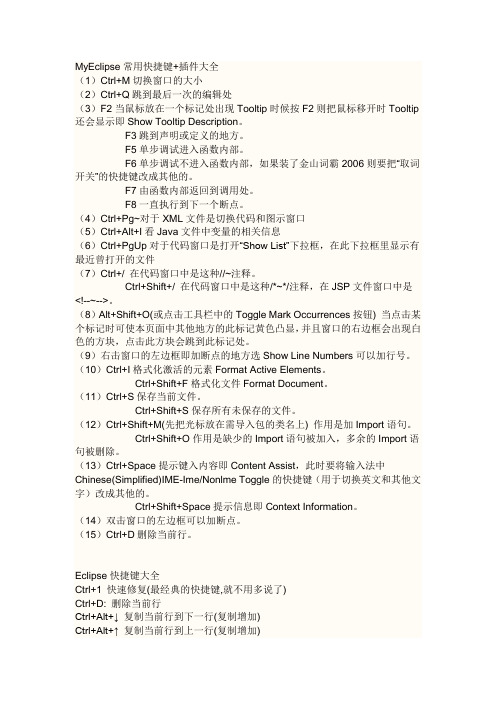
MyEclipse常用快捷键+插件大全(1)Ctrl+M切换窗口的大小(2)Ctrl+Q跳到最后一次的编辑处(3)F2当鼠标放在一个标记处出现Tooltip时候按F2则把鼠标移开时Tooltip 还会显示即Show Tooltip Description。
F3跳到声明或定义的地方。
F5单步调试进入函数内部。
F6单步调试不进入函数内部,如果装了金山词霸2006则要把“取词开关”的快捷键改成其他的。
F7由函数内部返回到调用处。
F8一直执行到下一个断点。
(4)Ctrl+Pg~对于XML文件是切换代码和图示窗口(5)Ctrl+Alt+I看Java文件中变量的相关信息(6)Ctrl+PgUp对于代码窗口是打开“Show List”下拉框,在此下拉框里显示有最近曾打开的文件(7)Ctrl+/ 在代码窗口中是这种//~注释。
Ctrl+Shift+/ 在代码窗口中是这种/*~*/注释,在JSP文件窗口中是<!--~-->。
(8)Alt+Shift+O(或点击工具栏中的Toggle Mark Occurrences按钮) 当点击某个标记时可使本页面中其他地方的此标记黄色凸显,并且窗口的右边框会出现白色的方块,点击此方块会跳到此标记处。
(9)右击窗口的左边框即加断点的地方选Show Line Numbers可以加行号。
(10)Ctrl+I格式化激活的元素Format Active Elements。
Ctrl+Shift+F格式化文件Format Document。
(11)Ctrl+S保存当前文件。
Ctrl+Shift+S保存所有未保存的文件。
(12)Ctrl+Shift+M(先把光标放在需导入包的类名上) 作用是加Import语句。
Ctrl+Shift+O作用是缺少的Import语句被加入,多余的Import语句被删除。
(13)Ctrl+Space提示键入内容即Content Assist,此时要将输入法中Chinese(Simplified)IME-Ime/Nonlme Toggle的快捷键(用于切换英文和其他文字)改成其他的。
myEclipse常用快捷键汇总
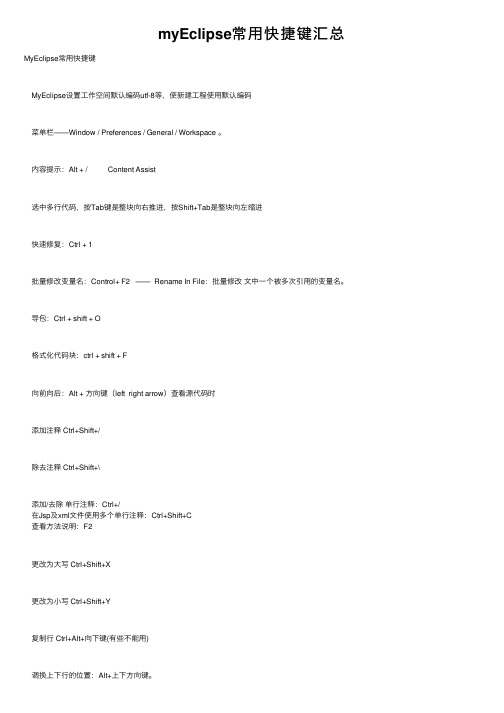
myEclipse常⽤快捷键汇总MyEclipse常⽤快捷键
MyEclipse设置⼯作空间默认编码utf-8等,使新建⼯程使⽤默认编码
菜单栏——Window / Preferences / General / Workspace 。
内容提⽰:Alt + / Content Assist
选中多⾏代码,按Tab键是整块向右推进,按Shift+Tab是整块向左缩进
快速修复:Ctrl + 1
批量修改变量名:Control+ F2 —— Rename In File:批量修改⽂中⼀个被多次引⽤的变量名。
导包:Ctrl + shift + O
格式化代码块:ctrl + shift + F
向前向后:Alt + ⽅向键(left right arrow)查看源代码时
添加注释 Ctrl+Shift+/
除去注释 Ctrl+Shift+\
添加/去除单⾏注释:Ctrl+/
在Jsp及xml⽂件使⽤多个单⾏注释:Ctrl+Shift+C
查看⽅法说明:F2
更改为⼤写 Ctrl+Shift+X
更改为⼩写 Ctrl+Shift+Y
复制⾏ Ctrl+Alt+向下键(有些不能⽤)
调换上下⾏的位置:Alt+上下⽅向键。
查看类的继承关系Ctrl+T
查看快捷键Ctrl+shift+L
重置透视图菜单--》Windows--》ResetPerspective单击即可实现视图的重置。
查看源代码:1、Ctrl+⿏标:需要先写出类名
2、ctrl+shift+T:不需要先写出类名。
MyEclipse 常用快捷键

MyEclipse 常用快捷键Eclipse的编辑功能非常强大,掌握了Eclipse快捷键功能,能够大大提高开发效率。
Eclipse中有如下一些和编辑相关的快捷键。
1. 【ALT+/】此快捷键为用户编辑的好帮手,能为用户提供内容的辅助,不要为记不全方法和属性名称犯愁,当记不全类、方法和属性的名字时,多体验一下【ALT+/】快捷键带来的好处吧。
2. 【Ctrl+O】显示类中方法和属性的大纲,能快速定位类的方法和属性,在查找Bug时非常有用。
3. 【Ctrl+/】快速添加注释,能为光标所在行或所选定行快速添加注释或取消注释,在调试的时候可能总会需要注释一些东西或取消注释,现在好了,不需要每行进行重复的注释。
4. 【Ctrl+D】删除当前行,这也是笔者的最爱之一,不用为删除一行而按那么多次的删除键。
5. 【Ctrl+M】窗口最大化和还原,用户在窗口中进行操作时,总会觉得当前窗口小(尤其在编写代码时),现在好了,试试【Ctrl+M】快捷键。
查看和定位快捷键在程序中,迅速定位代码的位置,快速找到Bug的所在,是非常不容易的事,Eclipse提供了强大的查找功能,可以利用如下的快捷键帮助完成查找定位的工作。
1. 【Ctrl+K】、【Ctrl++Shift+K】快速向下和向上查找选定的内容,从此不再需要用鼠标单击查找对话框了。
2. 【Ctrl+Shift+T】查找工作空间(Workspace)构建路径中的可找到Java类文件,不要为找不到类而痛苦,而且可以使用“*”、“?”等通配符。
3. 【Ctrl+Shift+R】和【Ctrl+Shift+T】对应,查找工作空间(Workspace)中的所有文件(包括Java文件),也可以使用通配符。
4. 【Ctrl+Shift+G】查找类、方法和属性的引用。
这是一个非常实用的快捷键,例如要修改引用某个方法的代码,可以通过【Ctrl+Shift+G】快捷键迅速定位所有引用此方法的位置。
myeclipse快捷键
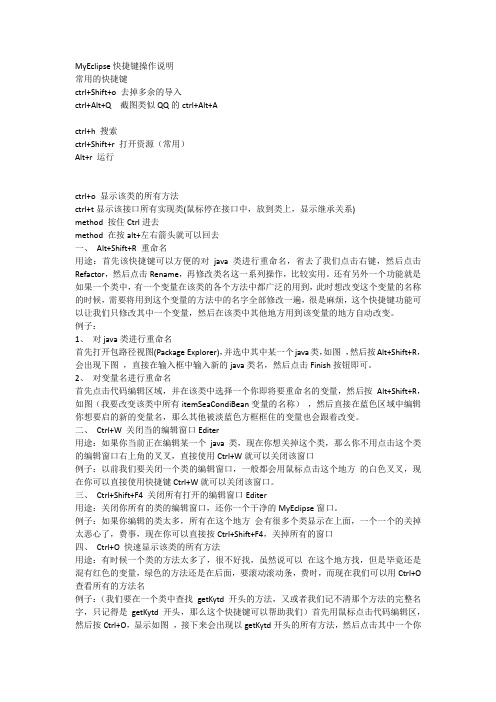
MyEclipse快捷键操作说明常用的快捷键ctrl+Shift+o 去掉多余的导入ctrl+Alt+Q 截图类似QQ的ctrl+Alt+Actrl+h 搜索ctrl+Shift+r 打开资源(常用)Alt+r 运行ctrl+o 显示该类的所有方法ctrl+t显示该接口所有实现类(鼠标停在接口中,放到类上,显示继承关系)method 按住Ctrl进去method 在按alt+左右箭头就可以回去一、Alt+Shift+R 重命名用途:首先该快捷键可以方便的对java类进行重命名,省去了我们点击右键,然后点击Refactor,然后点击Rename,再修改类名这一系列操作,比较实用。
还有另外一个功能就是如果一个类中,有一个变量在该类的各个方法中都广泛的用到,此时想改变这个变量的名称的时候,需要将用到这个变量的方法中的名字全部修改一遍,很是麻烦,这个快捷键功能可以让我们只修改其中一个变量,然后在该类中其他地方用到该变量的地方自动改变。
例子:1、对java类进行重命名首先打开包路径视图(Package Explorer),并选中其中某一个java类,如图,然后按Alt+Shift+R,会出现下图,直接在输入框中输入新的java类名,然后点击Finish按钮即可。
2、对变量名进行重命名首先点击代码编辑区域,并在该类中选择一个你即将要重命名的变量,然后按Alt+Shift+R,如图(我要改变该类中所有itemSeaCondiBean变量的名称),然后直接在蓝色区域中编辑你想要启的新的变量名,那么其他被淡蓝色方框框住的变量也会跟着改变。
二、Ctrl+W 关闭当的编辑窗口Editer用途:如果你当前正在编辑某一个java类,现在你想关掉这个类,那么你不用点击这个类的编辑窗口右上角的叉叉,直接使用Ctrl+W就可以关闭该窗口例子:以前我们要关闭一个类的编辑窗口,一般都会用鼠标点击这个地方的白色叉叉,现在你可以直接使用快捷键Ctrl+W就可以关闭该窗口。
myeclipse常用快捷键
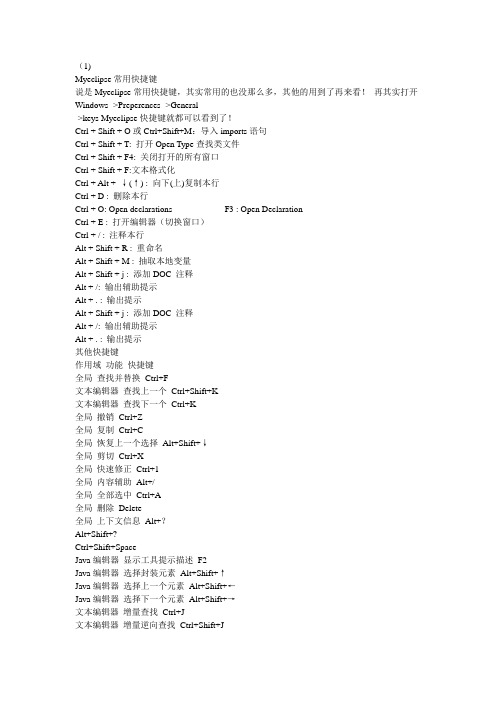
(1)Myeclipse常用快捷键说是Myeclipse常用快捷键,其实常用的也没那么多,其他的用到了再来看!再其实打开Windows ->Preperences ->General->keys Myeclipse快捷键就都可以看到了!Ctrl + Shift + O或Ctrl+Shift+M:导入imports语句Ctrl + Shift + T: 打开Open Type查找类文件Ctrl + Shift + F4: 关闭打开的所有窗口Ctrl + Shift + F:文本格式化Ctrl + Alt + ↓(↑) : 向下(上)复制本行Ctrl + D : 删除本行Ctrl + O: Open declarations F3 : Open DeclarationCtrl + E : 打开编辑器(切换窗口)Ctrl + / : 注释本行Alt + Shift + R : 重命名Alt + Shift + M : 抽取本地变量Alt + Shift + j : 添加DOC 注释Alt + /: 输出辅助提示Alt + . : 输出提示Alt + Shift + j : 添加DOC 注释Alt + /: 输出辅助提示Alt + . : 输出提示其他快捷键作用域功能快捷键全局查找并替换Ctrl+F文本编辑器查找上一个Ctrl+Shift+K文本编辑器查找下一个Ctrl+K全局撤销Ctrl+Z全局复制Ctrl+C全局恢复上一个选择Alt+Shift+↓全局剪切Ctrl+X全局快速修正Ctrl+1全局内容辅助Alt+/全局全部选中Ctrl+A全局删除Delete全局上下文信息Alt+?Alt+Shift+?Ctrl+Shift+SpaceJava编辑器显示工具提示描述F2Java编辑器选择封装元素Alt+Shift+↑Java编辑器选择上一个元素Alt+Shift+←Java编辑器选择下一个元素Alt+Shift+→文本编辑器增量查找Ctrl+J文本编辑器增量逆向查找Ctrl+Shift+J全局粘贴Ctrl+V全局重做Ctrl+Y查看作用域功能快捷键全局放大Ctrl+=全局缩小Ctrl+-窗口作用域功能快捷键全局激活编辑器F12全局切换编辑器Ctrl+Shift+W全局上一个编辑器Ctrl+Shift+F6全局上一个视图Ctrl+Shift+F7全局上一个透视图Ctrl+Shift+F8全局下一个编辑器Ctrl+F6全局下一个视图Ctrl+F7全局下一个透视图Ctrl+F8文本编辑器显示标尺上下文菜单Ctrl+W 全局显示视图菜单Ctrl+F10全局显示系统菜单Alt+-导航作用域功能快捷键Java编辑器打开结构Ctrl+F3全局打开类型Ctrl+Shift+T全局打开类型层次结构F4全局打开声明F3全局打开外部javadoc Shift+F2全局打开资源Ctrl+Shift+R全局后退历史记录Alt+←全局前进历史记录Alt+→全局上一个Ctrl+,全局下一个Ctrl+.Java编辑器显示大纲Ctrl+O全局在层次结构中打开类型Ctrl+Shift+H 全局转至匹配的括号Ctrl+Shift+P全局转至上一个编辑位置Ctrl+QJava编辑器转至上一个成员Ctrl+Shift+↑Java编辑器转至下一个成员Ctrl+Shift+↓文本编辑器转至行Ctrl+L搜索作用域功能快捷键全局出现在文件中Ctrl+Shift+U全局打开搜索对话框Ctrl+H全局工作区中的声明Ctrl+G全局工作区中的引用Ctrl+Shift+G 文本编辑作用域功能快捷键文本编辑器改写切换Insert文本编辑器上滚行Ctrl+↑文本编辑器下滚行Ctrl+↓文件作用域功能快捷键全局保存Ctrl+XCtrl+S全局打印Ctrl+P全局关闭Ctrl+F4全局全部保存Ctrl+Shift+S全局全部关闭Ctrl+Shift+F4全局属性Alt+Enter全局新建Ctrl+N项目作用域功能快捷键全局全部构建Ctrl+B源代码作用域功能快捷键Java编辑器格式化Ctrl+Shift+F Java编辑器取消注释Ctrl+\Java编辑器注释Ctrl+/Java编辑器添加导入Ctrl+Shift+MJava编辑器组织导入Ctrl+Shift+OJava编辑器使用try/catch块来包围未设置,太常用了,所以在这里列出,建议自己设置。
myeclipese常用快捷方式
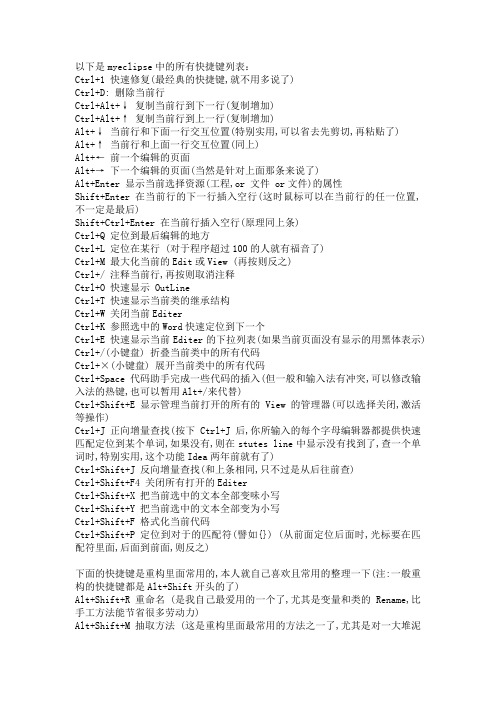
以下是myeclipse中的所有快捷键列表:Ctrl+1 快速修复(最经典的快捷键,就不用多说了)Ctrl+D: 删除当前行Ctrl+Alt+↓ 复制当前行到下一行(复制增加)Ctrl+Alt+↑ 复制当前行到上一行(复制增加)Alt+↓ 当前行和下面一行交互位置(特别实用,可以省去先剪切,再粘贴了)Alt+↑ 当前行和上面一行交互位置(同上)Alt+← 前一个编辑的页面Alt+→ 下一个编辑的页面(当然是针对上面那条来说了)Alt+Enter 显示当前选择资源(工程,or 文件 or文件)的属性Shift+Enter 在当前行的下一行插入空行(这时鼠标可以在当前行的任一位置,不一定是最后)Shift+Ctrl+Enter 在当前行插入空行(原理同上条)Ctrl+Q 定位到最后编辑的地方Ctrl+L 定位在某行 (对于程序超过100的人就有福音了)Ctrl+M 最大化当前的Edit或View (再按则反之)Ctrl+/ 注释当前行,再按则取消注释Ctrl+O 快速显示 OutLineCtrl+T 快速显示当前类的继承结构Ctrl+W 关闭当前EditerCtrl+K 参照选中的Word快速定位到下一个Ctrl+E 快速显示当前Editer的下拉列表(如果当前页面没有显示的用黑体表示) Ctrl+/(小键盘) 折叠当前类中的所有代码Ctrl+×(小键盘) 展开当前类中的所有代码Ctrl+Space 代码助手完成一些代码的插入(但一般和输入法有冲突,可以修改输入法的热键,也可以暂用Alt+/来代替)Ctrl+Shift+E 显示管理当前打开的所有的View的管理器(可以选择关闭,激活等操作)Ctrl+J 正向增量查找(按下Ctrl+J后,你所输入的每个字母编辑器都提供快速匹配定位到某个单词,如果没有,则在stutes line中显示没有找到了,查一个单词时,特别实用,这个功能Idea两年前就有了)Ctrl+Shift+J 反向增量查找(和上条相同,只不过是从后往前查)Ctrl+Shift+F4 关闭所有打开的EditerCtrl+Shift+X 把当前选中的文本全部变味小写Ctrl+Shift+Y 把当前选中的文本全部变为小写Ctrl+Shift+F 格式化当前代码Ctrl+Shift+P 定位到对于的匹配符(譬如{}) (从前面定位后面时,光标要在匹配符里面,后面到前面,则反之)下面的快捷键是重构里面常用的,本人就自己喜欢且常用的整理一下(注:一般重构的快捷键都是Alt+Shift开头的了)Alt+Shift+R 重命名 (是我自己最爱用的一个了,尤其是变量和类的Rename,比手工方法能节省很多劳动力)Alt+Shift+M 抽取方法 (这是重构里面最常用的方法之一了,尤其是对一大堆泥团代码有用)Alt+Shift+C 修改函数结构(比较实用,有N个函数调用了这个方法,修改一次搞定)Alt+Shift+L 抽取本地变量( 可以直接把一些魔法数字和字符串抽取成一个变量,尤其是多处调用的时候)Alt+Shift+F 把Class中的local变量变为field变量 (比较实用的功能) Alt+Shift+I 合并变量(可能这样说有点不妥Inline)Alt+Shift+V 移动函数和变量(不怎么常用)Alt+Shift+Z 重构的后悔药(Undo)编辑作用域功能快捷键全局查找并替换 Ctrl+F文本编辑器查找上一个 Ctrl+Shift+K文本编辑器查找下一个 Ctrl+K全局撤销 Ctrl+Z全局复制 Ctrl+C全局恢复上一个选择Alt+Shift+↓全局剪切 Ctrl+X全局快速修正 Ctrl1+1全局内容辅助 Alt+/全局全部选中 Ctrl+A全局删除 Delete全局上下文信息 Alt+?Alt+Shift+?Ctrl+Shift+SpaceJava编辑器显示工具提示描述 F2Java编辑器选择封装元素Alt+Shift+↑Java编辑器选择上一个元素Alt+Shift+←Java编辑器选择下一个元素Alt+Shift+→文本编辑器增量查找 Ctrl+J文本编辑器增量逆向查找 Ctrl+Shift+J全局粘贴 Ctrl+V全局重做 Ctrl+Y查看作用域功能快捷键全局放大 Ctrl+=全局缩小 Ctrl+-窗口作用域功能快捷键全局激活编辑器 F12全局切换编辑器 Ctrl+Shift+W全局上一个编辑器 Ctrl+Shift+F6全局上一个视图 Ctrl+Shift+F7全局上一个透视图 Ctrl+Shift+F8全局下一个编辑器 Ctrl+F6全局下一个视图 Ctrl+F7全局下一个透视图 Ctrl+F8文本编辑器显示标尺上下文菜单 Ctrl+W全局显示视图菜单 Ctrl+F10全局显示系统菜单 Alt+-导航作用域功能快捷键Java编辑器打开结构 Ctrl+F3全局打开类型 Ctrl+Shift+T全局打开类型层次结构 F4全局打开声明 F3全局打开外部javadoc Shift+F2全局打开资源 Ctrl+Shift+R全局后退历史记录Alt+←全局前进历史记录Alt+→全局上一个 Ctrl+,全局下一个 Ctrl+.Java编辑器显示大纲 Ctrl+O全局在层次结构中打开类型 Ctrl+Shift+H 全局转至匹配的括号 Ctrl+Shift+P全局转至上一个编辑位置 Ctrl+QJava编辑器转至上一个成员Ctrl+Shift+↑ Java编辑器转至下一个成员Ctrl+Shift+↓ 文本编辑器转至行 Ctrl+L搜索作用域功能快捷键全局出现在文件中 Ctrl+Shift+U全局打开搜索对话框 Ctrl+H全局工作区中的声明 Ctrl+G全局工作区中的引用 Ctrl+Shift+G文本编辑作用域功能快捷键文本编辑器改写切换 Insert文本编辑器上滚行Ctrl+↑文本编辑器下滚行Ctrl+↓文件作用域功能快捷键全局保存 Ctrl+XCtrl+S全局打印 Ctrl+P全局关闭 Ctrl+F4全局全部保存 Ctrl+Shift+S全局全部关闭 Ctrl+Shift+F4全局属性 Alt+Enter全局新建 Ctrl+N项目作用域功能快捷键全局全部构建 Ctrl+B源代码作用域功能快捷键Java编辑器格式化 Ctrl+Shift+FJava编辑器取消注释 Ctrl+\Java编辑器注释 Ctrl+/Java编辑器添加导入 Ctrl+Shift+MJava编辑器组织导入 Ctrl+Shift+OJava编辑器使用try/catch块来包围未设置,太常用了,所以在这里列出,建议自己设置。
Myeclipse快捷键

Myeclipse 快捷键大全(绝对全)存盘Ctrl+s(肯定知道)注释代码Ctrl+/取消注释Ctrl+\(Eclipse3已经都合并到Ctrl+/了)代码辅助Alt+/快速修复Ctrl+1代码格式化Ctrl+Shift+f整理导入Ctrl+Shift+o切换窗口Ctrl+f6 <可改为ctrl+tab方便>ctrl+shift+M 导入未引用的包ctrl+w 关闭单个窗口F3 跳转到类、变量的声明F11 运行上次程序Ctrl + F11 调试上次程序Alt +回下一个编辑点ctrl+shift+T 查找工程中的类最经典的快捷键Ctrl+1 快速修复(最经典的快捷键,就不用多说了)Ctrl+D: 删除当前行Ctrl+Alt+↓复制当前行到下一行(复制增加)Ctrl+Alt+↑复制当前行到上一行(复制增加)Alt+↓当前行和下面一行交互位置(特别实用,可以省去先剪切,再粘贴了)Alt+↑当前行和上面一行交互位置(同上)Alt+←前一个编辑的页面Alt+→下一个编辑的页面(当然是针对上面那条来说了)Shift+Enter 在当前行的下一行插入空行(这时鼠标可以在当前行的任一位置,不一定是最后) Shift+Ctrl+Enter 在当前行插入空行(原理同上条)Ctrl+L 定位在某行 (对于程序超过100的人就有福音了)Ctrl+Q 定位到最后编辑的地方Alt+Enter 显示当前选择资源(工程,or 文件or文件)的属性Ctrl+/ 注释当前行,再按则取消注释Ctrl+T 快速显示当前类的继承结构Ctrl+O 快速显示OutLineCtrl+W 关闭当前EditerCtrl+M 最大化当前的Edit或View (再按则反之)Ctrl+K 参照选中的Word快速定位到下一个Ctrl+E 快速显示当前Editer的下拉列表(如果当前页面没有显示的用黑体表示)Ctrl+/(小键盘) 折叠当前类中的所有代码Ctrl+×(小键盘) 展开当前类中的所有代码Ctrl+Space 代码助手完成一些代码的插入(但一般和输入法有冲突,可以修改输入法的热键,也可以暂用Alt+/来代替)Ctrl+Shift+E 显示管理当前打开的所有的View的管理器(可以选择关闭,激活等操作)Ctrl+J 正向增量查找(按下Ctrl+J后,你所输入的每个字母编辑器都提供快速匹配定位到某个单词,如果没有,则在stutes line中显示没有找到了,查一个单词时,特别实用,这个功能Idea两年前就有了)Ctrl+Shift+J 反向增量查找(和上条相同,只不过是从后往前查)Ctrl+Shift+F4 关闭所有打开的EditerCtrl+Shift+X 把当前选中的文本全部变为小写Ctrl+Shift+Y 把当前选中的文本全部变为小写Ctrl+Shift+F 格式化当前代码Ctrl+Shift+P 定位到对于的匹配符(譬如{}) (从前面定位后面时,光标要在匹配符里面,后面到前面,则反之)下面的快捷键是重构里面常用的,本人就自己喜欢且常用的整理一下(注:一般重构的快捷键都是Alt+Shift 开头的了)Alt+Shift+R 重命名(是我自己最爱用的一个了,尤其是变量和类的Rename,比手工方法能节省很多劳动力)Alt+Shift+M 抽取方法(这是重构里面最常用的方法之一了,尤其是对一大堆泥团代码有用) Alt+Shift+C 修改函数结构(比较实用,有N个函数调用了这个方法,修改一次搞定)Alt+Shift+L 抽取本地变量( 可以直接把一些魔法数字和字符串抽取成一个变量,尤其是多处调用的时候)Alt+Shift+F 把Class中的local变量变为field变量(比较实用的功能)Alt+Shift+I 合并变量(可能这样说有点不妥Inline)Alt+Shift+V 移动函数和变量(不怎么常用)Alt+Shift+Z 重构的后悔药(Undo)Alt+左箭头,右箭头以在编辑窗口切换标签Alt+上下箭头, 以自动选择鼠标所在行,并将其上下移动Ctrl+f6 可以弹出菜单,上面列出可以切换的编辑窗口,这样不用鼠标也可切换Ctrl+f7 可以在视图之间切换,如编辑视图,输出视图,工程视图Ctrl+f8 可以在不同的观察视图中切换,就是在java视图,调试视图,等之间切换Ctrl+m 可以在最大化当前窗口和还原当前窗口之间切换Ctrl+e 弹出输入窗口,可以输入你想要编辑的代码窗口,和Ctrl+f6的功能相同,只不过一个是选择的方式,一个是输入的方式,切换窗口Ctrl+T 可以直接显示光标所在内容的类图,可以直接输入,并跳到输入内容部分按住Ctrl键,然后鼠标指向变量名,方法名,类名在源代码中快速跳转Ctrl + F11 快速执行程序Ctrl+Shift+F程序代码自动排版Ctrl+Shift+O 自动加入引用。
- 1、下载文档前请自行甄别文档内容的完整性,平台不提供额外的编辑、内容补充、找答案等附加服务。
- 2、"仅部分预览"的文档,不可在线预览部分如存在完整性等问题,可反馈申请退款(可完整预览的文档不适用该条件!)。
- 3、如文档侵犯您的权益,请联系客服反馈,我们会尽快为您处理(人工客服工作时间:9:00-18:30)。
My Eclipse 快捷键大全Ctrl 1 快速修复(最经典的快捷键,就不用多说了)Ctrl D: 删除当前行Ctrl Alt ↓ 复制当前行到下一行(复制增加)Ctrl Alt ↑ 复制当前行到上一行(复制增加)Alt ↓ 当前行和下面一行交互位置(特别实用,可以省去先剪切,再粘贴了)Alt ↑ 当前行和上面一行交互位置(同上)Alt ← 前一个编辑的页面Alt → 下一个编辑的页面(当然是针对上面那条来说了)Alt Enter 显示当前选择资源(工程,or 文件 or文件)的属性Shift Enter 在当前行的下一行插入空行(这时鼠标可以在当前行的任一位置,不一定是最后)Shift Ctrl Enter 在当前行插入空行(原理同上条)Ctrl Q 定位到最后编辑的地方Ctrl L 定位在某行 (对于程序超过100的人就有福音了)Ctrl M 最大化当前的Edit或View (再按则反之)Ctrl / 注释当前行,再按则取消注释Ctrl O 快速显示 OutLineCtrl T 快速显示当前类的继承结构Ctrl W 关闭当前EditerCtrl K 参照选中的Word快速定位到下一个Ctrl E 快速显示当前Editer的下拉列表(如果当前页面没有显示的用黑体表示)Ctrl /(小键盘) 折叠当前类中的所有代码Ctrl ×(小键盘) 展开当前类中的所有代码Ctrl Space 代码助手完成一些代码的插入(但一般和输入法有冲突,可以修改输入法的热键,也可以暂用Alt /来代替)Ctrl Shift E 显示管理当前打开的所有的View的管理器(可以选择关闭,激活等操作)Ctrl J 正向增量查找(按下Ctrl J后,你所输入的每个字母编辑器都提供快速匹配定位到某个单词,如果没有,则在stutes line中显示没有找到了)Ctrl Shift J 反向增量查找(和上条相同,只不过是从后往前查)Ctrl Shift F4 关闭所有打开的EditerCtrl Shift X 把当前选中的文本全部变为大写Ctrl Shift Y 把当前选中的文本全部变为小写Ctrl Shift F 格式化当前代码Ctrl Shift P 定位到对于的匹配符(譬如{}) (从前面定位后面时,光标要在匹配符里面,后面到前面,则反之)Ctrl Shift R 查找文件Ctrl Shift T 查找类Alt Shift R 重命名 (是我自己最爱用的一个了,尤其是变量和类的Rename,比手工方法能节省很多劳动力)Alt Shift M 抽取方法 (这是重构里面最常用的方法之一了,尤其是对一大堆泥团代码有用)Alt Shift C 修改函数结构(比较实用,有N个函数调用了这个方法,修改一次搞定)Alt Shift L 抽取本地变量( 可以直接把一些魔法数字和字符串抽取成一个变量,尤其是多处调用的时候)Alt Shift F 把Class中的local变量变为field变量Alt Shift I 合并变量Alt Shift V 移动函数和变量Alt Shift Z 重构的后悔药(Undo)//////////////////////////编辑作用域功能快捷键全局查找并替换 Ctrl F文本编辑器查找上一个 Ctrl Shift K文本编辑器查找下一个 Ctrl K全局撤销 Ctrl Z全局复制 Ctrl C全局恢复上一个选择Alt Shift ↓全局剪切 Ctrl X全局快速修正 Ctrl1 1全局内容辅助 Alt /全局全部选中 Ctrl A全局删除 Delete全局上下文信息 Alt ?Alt Shift ?Ctrl Shift SpaceJava编辑器显示工具提示描述 F2Java编辑器选择封装元素Alt Shift ↑ Java编辑器选择上一个元素Alt Shift ← Java编辑器选择下一个元素Alt Shift → 文本编辑器增量查找 Ctrl J文本编辑器增量逆向查找 Ctrl Shift J 全局粘贴 Ctrl V全局重做 Ctrl Y查看作用域功能快捷键全局放大 Ctrl =全局缩小 Ctrl -窗口作用域功能快捷键全局激活编辑器 F12全局切换编辑器 Ctrl Shift W全局上一个编辑器 Ctrl Shift F6全局上一个视图 Ctrl Shift F7全局上一个透视图 Ctrl Shift F8全局下一个编辑器 Ctrl F6全局下一个视图 Ctrl F7全局下一个透视图 Ctrl F8文本编辑器显示标尺上下文菜单 Ctrl W全局显示视图菜单 Ctrl F10全局显示系统菜单 Alt -导航作用域功能快捷键Java编辑器打开结构 Ctrl F3全局打开类型 Ctrl Shift T全局打开类型层次结构 F4全局打开声明 F3全局打开外部javadoc Shift F2全局打开资源 Ctrl Shift R全局后退历史记录Alt ←全局前进历史记录Alt →全局上一个 Ctrl ,全局下一个 Ctrl .Java编辑器显示大纲 Ctrl O全局在层次结构中打开类型 Ctrl Shift H 全局转至匹配的括号 Ctrl Shift P全局转至上一个编辑位置 Ctrl QJava编辑器转至上一个成员Ctrl Shift ↑ Java编辑器转至下一个成员Ctrl Shift ↓ 文本编辑器转至行 Ctrl L搜索作用域功能快捷键全局出现在文件中 Ctrl Shift U全局打开搜索对话框 Ctrl H全局工作区中的声明 Ctrl G全局工作区中的引用 Ctrl Shift G文本编辑作用域功能快捷键文本编辑器改写切换 Insert文本编辑器上滚行Ctrl ↑文本编辑器下滚行Ctrl ↓文件作用域功能快捷键全局保存 Ctrl XCtrl S全局打印 Ctrl P全局关闭 Ctrl F4全局全部保存 Ctrl Shift S全局全部关闭 Ctrl Shift F4全局属性 Alt Enter全局新建 Ctrl N项目作用域功能快捷键全局全部构建 Ctrl B源代码作用域功能快捷键Java编辑器格式化 Ctrl Shift F Java编辑器取消注释 Ctrl \Java编辑器注释 Ctrl /Java编辑器添加导入 Ctrl Shift M Java编辑器组织导入 Ctrl Shift O也可以使用Ctrl 1自动修正。
运行作用域功能快捷键全局单步返回 F7全局单步跳过 F6全局单步跳入 F5全局单步跳入选择 Ctrl F5全局调试上次启动 F11全局继续 F8全局使用过滤器单步执行 Shift F5 全局添加/去除断点 Ctrl Shift B 全局显示 Ctrl D全局运行上次启动 Ctrl F11全局运行至行 Ctrl R全局执行 Ctrl U重构作用域功能快捷键全局撤销重构 Alt Shift Z全局抽取方法 Alt Shift M全局抽取局部变量 Alt Shift L全局内联 Alt Shift I全局移动 Alt Shift V全局重命名 Alt Shift R全局重做 Alt Shift Y热键篇:Template:Alt /修改处:窗口->喜好设定->工作台->按键->编辑->内容辅助。
个人习惯:Shift SPACE(空白)。
简易说明:编辑程序代码时,打sysout Template启动键,就会自动出现:System.out.println(); 。
设定Template的格式:窗口->喜好设定->Java->编辑器->模板。
程序代码自动排版:Ctrl Shift F修改处:窗口->喜好设定->工作台->按键->程序代码->格式。
个人习惯:Alt Z。
自动排版设定:窗口->喜好设定->Java->程序代码格式制作程序。
样式页面->将插入tab(而非空格键)以内缩,该选项取消勾选,下面空格数目填4,这样在自动编排时会以空格4作缩排。
快速执行程序:Ctrl F11个人习惯:ALT X修改处:窗口->喜好设定->工作台->按键->执行->启动前一次的启动作业。
简易说明:第一次执行时,它会询问您执行模式,设置好后,以后只要按这个热键,它就会快速执行。
<ALT Z(排版完)、ATL X(执行)>..我觉得很顺手^___^自动汇入所需要的类别:Ctrl Shift O简易说明:假设我们没有Import任何类别时,当我们在程序里打入:BufferedReader buf =new BufferedReader(new InputStreamReader(System.in));此时Eclipse会警示说没有汇入类别,这时我们只要按下Ctrl Shift O,它就会自动帮我们Import类别。
查看使用类别的原始码:Ctrl 鼠标左键点击简易说明:可以看到您所使用类别的原始码。
将选取的文字批注起来:Ctrl /简易说明:Debug时很方便。
修改处:窗口->喜好设定->工作台->按键->程序代码->批注视景切换:Ctrl F8个人习惯:Alt S。
修改处:窗口->喜好设定->工作台->按键->窗口->下一个视景。
简易说明:可以方便我们快速切换编辑、除错等视景。
密技篇:一套Eclipse可同时切换,英文、繁体、简体显示:1.首先要先安装完中文化包。
2.在桌面的快捷方式后面加上参数即可,英文-> -nl "zh_US"繁体-> -nl "zh_TW"简体-> -nl "zh_CN"。
(其它语系以此类推)像我2.1.2中文化后,我在我桌面的Eclipse快捷方式加入参数-n1 "zh_US"。
"C:\Program Files\eclipse\eclipse.exe" -n "zh_US"接口就会变回英文语系噜。
利用Eclipse,在Word编辑文书时可不必将程序代码重新编排:将Eclipse程序编辑区的程序代码整个复制下来(Ctrl C),直接贴(Ctrl V)到Word或WordPad上,您将会发现在Word里的程序代码格式,跟Eclipse所设定的完全一样,包括字型、缩排、关键词颜色。
我曾试过JBuilder、GEL、NetBeans...使用复制贴上时,只有缩排格式一样,字型、颜色等都不会改变。
